Notitie
Voor toegang tot deze pagina is autorisatie vereist. U kunt proberen u aan te melden of de directory te wijzigen.
Voor toegang tot deze pagina is autorisatie vereist. U kunt proberen de mappen te wijzigen.
Met behulp van inhoudsassembly in Microsoft Syntex en Power Automate kunt u het genereren van documenten automatiseren met behulp van moderne sjablonen.
Documentgeneratie automatiseren
Volg deze stappen om automatisch documenten te genereren met behulp van een moderne sjabloon en Power Automate.
Meld u aan bij Power Automate.
Selecteer connectors in het linkerdeelvenster. Zoek in het zoekvak naar SharePoint en selecteer vervolgens de SharePoint-connector .
Selecteer op de pagina SharePoint-connector de trigger die u wilt gebruiken om het geautomatiseerde proces voor het genereren van documenten te starten.
We raden u aan te beginnen met een van de volgende drie triggers:
- Wanneer een item wordt gemaakt
- Wanneer een item wordt gemaakt of gewijzigd
- Wanneer een item wordt verwijderd
Stel vervolgens de trigger in door het adres van de SharePoint-site en de naam van de SharePoint-lijst in te voeren. Selecteer Nieuwe stap.
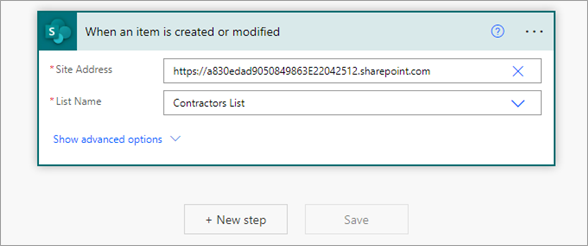
Selecteer opnieuw de SharePoint-connector. Zoek en selecteer in het zoekvak de actie Document genereren met behulp van Syntex.
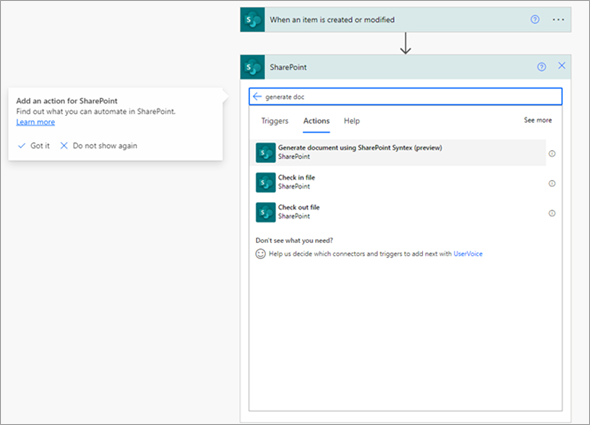
Voer de sitegegevens in en selecteer de documentbibliotheek die de moderne sjabloon bevat.
Zodra de sjabloon is geselecteerd, ziet u de sjabloonvelden. Koppel de velden aan de kolommen in de lijst.
Opmerking
Gegevenstoewijzing in de sjabloon wordt niet ondersteund in deze actie. Als u bijvoorbeeld een veld in uw sjabloon koppelt aan een kolom met beheerde metagegevens, kunt u dit veld tijdens het automatisch genereren koppelen aan een kolom in een lijst.
Wanneer u klaar bent, selecteert u Opslaan om de stroom op te slaan.
Opmerking
U wordt aangeraden sjablonen te gebruiken waarvoor gebruikers geen handmatige waarden hoeven toe te voegen voor het genereren van documenten. Als de sjabloon handmatige invoer voor een veld nodig heeft, kunt u die waarde opgeven voor het veld in plaats van deze toe te passen aan een SharePoint-lijstkolom.
Op dit moment worden alleen Word documenten (.docx) ondersteund met behulp van deze actie.Als u een PDF-bestand wilt genereren met behulp van deze actie, geeft u.pdf op als de extensie in de bestandsnaam.
Wanneer een sjabloon bestaat uit een tijdelijke aanduiding voor een tabel, bevat dat veld alle kolomnamen in de suggestie die wordt weergegeven in het veld Risico's .
Als u de tabel wilt vullen, moeten tijdelijke aanduidingen worden doorgegeven als een lijst met JSON-objecten met kolomnaam en waarden. Bijvoorbeeld:
[{"Column 1":"Low","Column 2":"Test","Column 3":"Test","Column 4":"Low"},{"Column 1":"Medium","Column 2":"Test","Column 3":"Test","Column 4":"Medium"}]De actie biedt geen ondersteuning voor afbeeldingen en sjablonen die deze velden bevatten, worden verborgen tijdens het selecteren van de sjablonen in de actie.